Come sfocare lo sfondo in Photoshop: 3 modi per farlo
 Molti si chiedono come sfocare lo sfondo in Photoshop, ed è piuttosto semplice farlo. In questa guida ti mostreremo come farlo correttamente.
Molti si chiedono come sfocare lo sfondo in Photoshop, ed è piuttosto semplice farlo. In questa guida ti mostreremo come farlo correttamente.
Come posso sfocare lo sfondo in Photoshop?
1. Usa le Azioni Veloci
- Premi Ctrl + F.
- Vai su Sfoglia e seleziona Azioni Veloci.
- Scegli Sfoca sfondo.
-
Clicca sul pulsante Applica.
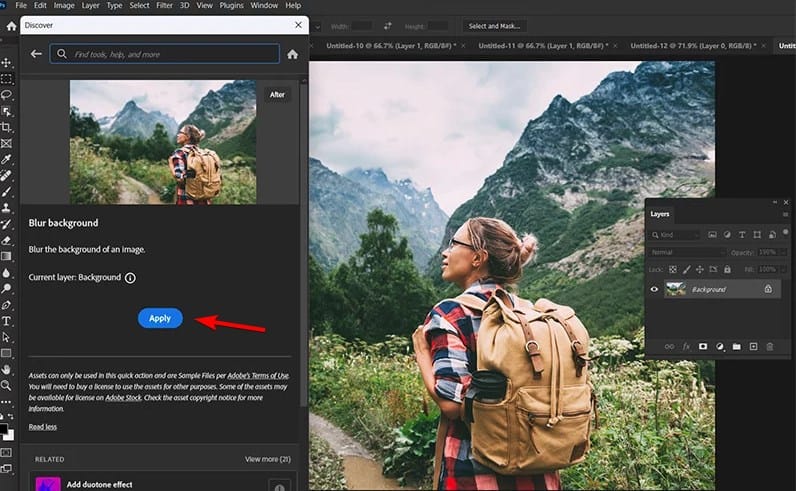
2. Usa Iris Blur
- Apri l’immagine che desideri modificare.
- Vai su Filtri e scegli Galleria Sfocatura. Seleziona Iris Blur.
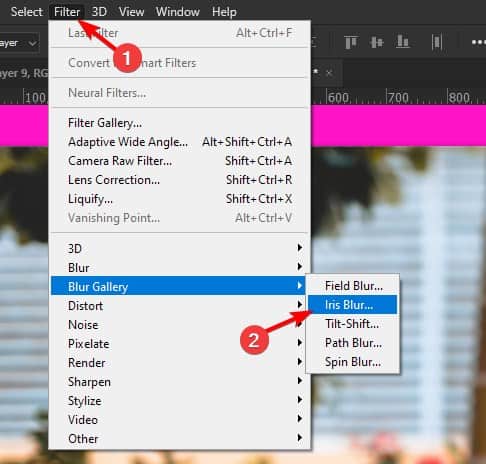
- Posiziona il cerchio intorno al tuo soggetto.
- Regola la dimensione del cerchio.
- Usa i cerchi grigi all’interno del cerchio per regolare dove inizia la sfocatura. Usa il selettore al centro per regolare la quantità di sfocatura.

- Clicca su OK nella barra degli strumenti per salvare le modifiche. Scopri di più su questo argomento
- Come aprire e utilizzare lo Strumento di Diagnostica DirectX (dxdiag) in Windows 11
- Come utilizzare la Xbox Game Bar in Windows 11 (Guida completa per principianti)
- Come vincere il quiz di Bing: Passi facili per avere sempre successo
3. Seleziona il soggetto e aggiungi la sfocatura manualmente
- Prima di tutto, seleziona il tuo oggetto. Puoi farlo con uno degli strumenti di selezione disponibili. Strumento di Selezione Oggetti è il più facile da usare, ma altri potrebbero essere migliori a seconda dell’immagine.
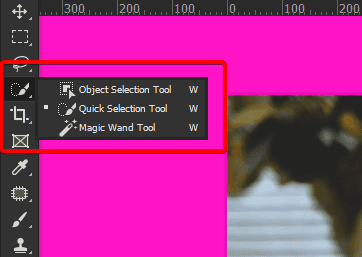
- Una volta selezionato, premi Ctrl + Shift + I per invertire la selezione.
- Vai su Filtro ed espandi Sfocatura. Seleziona Sfocatura Gaussiana.
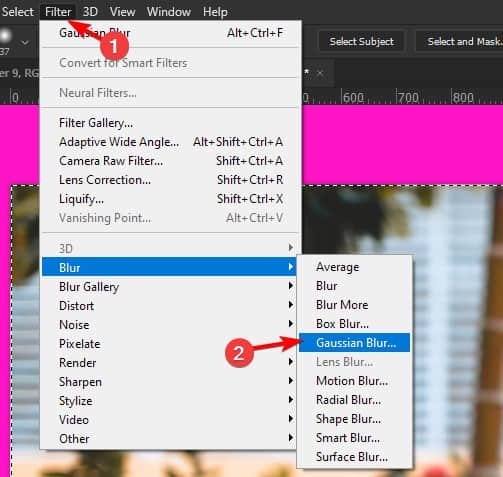
- Regola il valore di sfocatura e clicca su OK per salvarlo.
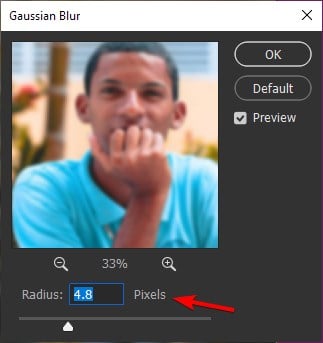
Questi sono i metodi di base che puoi utilizzare per sfocare lo sfondo in Photoshop, e sta a te sperimentarli fino a ottenere i risultati perfetti.
Per saperne di più, abbiamo anche una guida su come ripristinare le immagini in Photoshop, quindi potresti volerla controllare.
Se non sei un utente di Photoshop, puoi altrettanto facilmente sfocare lo sfondo in GIMP in pochi semplici passaggi.













